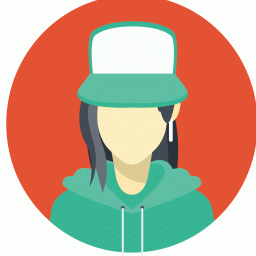Word2010在毕业论文中的应用技巧
时间:2022-10-29 07:41:21

摘要 Microsoft office 2010是目前应用十分广泛的一款办公软件,在用Word2010撰写毕业论文时,经常有学生在排版、设计以及格式输出方面出现大量问题。针对以上,从样式应用、图表自动标号、页眉页脚制作、目录生成以及pdf文件生成这五方面的编辑技巧进行了总结,希望可以帮到有需要的同学。
关键词 Word2010;毕业论文编辑;排版技巧
中图分类号:TP37 文献标识码:A 文章编号:1009-3044(2017)05-0162-02
Abstract:Microsoft Office 2010 is a widely used office software, in the use of Word2010 to write a thesis, students often have a lot of problems in the layout, design and format output. In view of the above, from the application of word format, automatic labeling of chart, the making of page header and footer and the generation of catalog and PDF file, the five aspects of the editing techniques are summarized, the hope can help to the needy students.
Key words: word2010;graduation thesis;typesetting skills
毕业设计论文是高等院校教学计划的一部分,是为了申请学位而撰写的学位论文,因此学位授予处会对论文的格式进行统一要求。虽然内容是论文的主体,但格式在一定程度上也能提高论文的质量。当论文篇幅较长,格式比较复杂时,很多同学就会花费大量的时间和精力进行调整,可效果却不甚理想。
Microsoft Office是一套由微软公司开发的办公软件,常用的组件有Word、Excel、PowerPoint等。Office版本众多,目前用得最广泛的是Office2010,其后推出的Office2013和Office2016大多数功能与2010版类似,因此本文以Office2010中的Word(以下简称Word2010)使用为例,主要讲述几点论文中经常使用到的编辑技巧,以此来达到事半功倍的效果。
1样式的应用
其实最初写论文不用考虑格式,尽情书写,后续再统一进行编排。比如标题“第一章”,可以配置成“标题1”样式,在“开始”“样式”单击“标题1”下拉框单击“修改”,即可对其字体、颜色、段落、边框等设置成论文要求的格式。注意,在对“段落”进行设置时,要设置大纲的级别,这样后续的目录可自动生成。之后遇到标题“第二章、第三章”,只要选中相应的文字,点击样式中的“标题1”样式,格式会自动更改。同理,类似于“2.1 功能设计”,可以设置成“标题2”样式;正文可设置成“正文”样式。这样,整个论文的大体格式就出来了。
2图表的自动标号
对于毕业论文,尤其是工科学生,图和表是必不可少的,那么图和表的标号是很多学生头痛的问题,有时候好不容易标好了图3-1,图3-2,图3-3,突然发现图3-1和3-2之间需要插入一张新的图,于是所有的标号得重新标一遍,一不留神,会使得序号错乱,十分费神。其实图表的自动标号可以通过word的“题注”实现,插入图后,选中插入的图,右键“插入题注”,选择“新建标签”,针对每章的题注不同,比如第三章,设置成“图3-”,第一幅图的题注自动变成“图3-1”,第二幅图,右键“插入题注”,序号自动更新为“图3-2”,只需点击“确定”即可。更换篇章时,“新建标签”时做相应的更改,如第六章,则设置为“图6-”。表的操作与图类似。
3页眉页脚的制作
页眉在毕业设计论文中主要呈现的状态有两种,一种是奇偶页不同的页眉,比如奇数页显示论文题目,偶数页显示设计者学校等相关信息;另一种是页眉显示每章的标题,以此方便查阅。
如果仅仅是奇偶页设置不同的情况比较简单,各章文字编排好之后,双击文章的页眉处进行编辑,并选中紧接着去下一页的页眉做同样的设置进行编辑,便可以实现奇偶页的页眉不一样的需求。
4目录的生成
目录是用来列出文档中的各级标题及标题在文档中相对应的页码。Word中有一个重要的概念:大纲级别,Word提供了9级大纲级别,主要的目的就是为了生成目录。大纲级别的设置为,将鼠标放置在某一个段落或标题,在“开始”“段落”“大纲级别”中进行选择。或者在早期配置“样式”时,将大纲级别设置好。
按论文格式要求,目录一般放在正文的前面。在正文前插人一新页(在第一章的标题前插入一个分页符 ),光标移到新页的开始,添加“目录”二字,并设置好格式。新起段落,菜单栏中选择“引用”“目录”“自定义目录”,在各个选择框里可选择是否显示页码,是否码右对齐,以及要显示目录的大纲级别。之后,系统会自动生成目录。若章节标题不在目录中,肯定是大纲级别设置有误,不是Word的目录生成有问题。重新配置大纲级别即可。若此后章节标题发生改变,或者正文添加了一些内容导致页码发生变化,只需要点击“更新目录”。
5 pdf文件的生成
整篇论文修改好后,一般都要求要打印、装订成册,这时会出现一个问题,打印店的一些字体等相关设置并不一定跟自己的电脑一样,可能打印出来并不是我们所设置好的字体、格式,如果临时在打印店进行调整十分麻烦,而且打印好之后才发现不一致,也很浪费金钱,有一个简单的解决办法就是将自己修改好的论文另存为pdf格式,这样打印出的效果就会跟自己设置的一样。菜单栏中选择“文件”“另存为”“pdf格式”。
6结束语
学位论文编辑过程中,同学们会遇到各种各样的问题,归根结底是对Office软件应用的不熟练,作为国际惯例使用的办公软件,学会以至于熟练掌握对学生的日后工作也十分有帮助,因此建议高校在学生书写论文之前统一开设简单的培训课,以此节约写作时间,而把更多的精力放在论文内容修改上。
学位论文的格式多种多样,word的操作技巧也举不胜举。上述五条,对于毕业设计论文来说,简单实用,并且经常使用,当然也可以在书写其他文档时使用。限于文章篇幅,不做过多描述,希望可以抛砖引玉,能总结出更多word编辑的应用技巧。
参考文献:
[1] 张慧萍.使用word轻松编排学位论文[J],科技情报开发与经济,2010,20(5).
[2] 刘美丽 浅谈word在毕业论文编写中的应用技巧[J].企业家天地,2008(3).
[3] 王明吉 基于word的论文编辑排版技巧小议[J].中国管理信息化,2010(11).
[4] 任唤麟,张辉. 毕业论文格式规范解读及相关问题探讨[J].中国电力教育,2011(11):102-104.
[5] 付家新.毕业设计(论文)编辑排版中常见问题探讨[J].长江大学学报:自然科学版,2009(6).
[6] 刘敏. 用word进行毕业论文编辑排版的技巧[J].电脑学习,2009(4).
[7] 吴雪梅. word排版中文本框与连续分节符的配合使用[J].四川理工学院学报:社会科学版,2010,25(5):137-140.
[8] 黄立,赵亮.0 fice2007 商务办公[M].北京:人 民邮电出版社,2007.